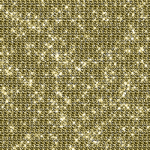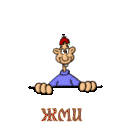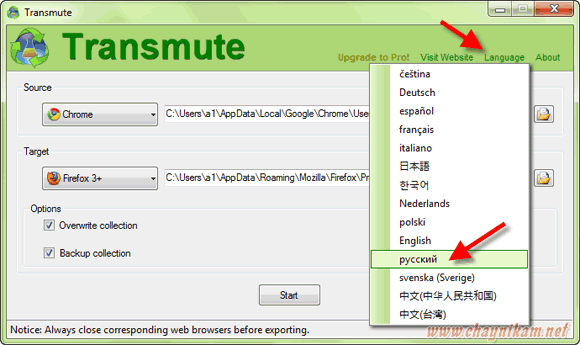-Рубрики
- ► ВЯЗАНИЕ (4400)
- ► КУЛИНАРИЯ (2914)
- * Alex & Milana * (4)
- * Alina FooDee * (88)
- * Home Kitchen * (105)
- * Irina Belaja * (173)
- * Leckere Minute * (29)
- * Ludmila SweetWorld * (24)
- * Umeloe TV * (15)
- * Yana Ben * (263)
- * Yasemin Gotovit * (159)
- * Блины и ... * (124)
- * Вкусное дело * (138)
- * Все вкусно * (73)
- * Женский блог обо всем * (67)
- * Ирина Хлебникова * (201)
- * Коллекция Рецептов * (108)
- * Кулинарим с Таней * (268)
- * Кухня наизнанку * (419)
- * Кушать подано * (7)
- * Мих рецептов * (49)
- * Мясо * (54)
- * Напитки и Десерты * (213)
- * Овощи * (26)
- * Рецепты Натали * (15)
- * Рыба * (41)
- * Салаты и приправы * (57)
- * Советы кулинарные * (52)
- * Супы,Гарниры,каши... * (27)
- * Татьяна Шпилко * (59)
- ► COREL ПРОГРАММА (172)
- * Мои коллажи * (89)
- * Уроки 1 * (22)
- * Уроки по коллажам * (61)
- ► GIMP ПРОГРАММА (6)
- * Градиенты * (2)
- * Уроки 1 * (4)
- ► SOTHNIK SWF Quicker (1)
- ► ВРЕМЕНА ГОДА (97)
- * Весна * (3)
- * Зима * (66)
- * Лето * (3)
- * Осень * (25)
- ► ВСЁ ДЛЯ ДНЕВНИКА (65)
- * Заработок в интернете* (15)
- * Как оформить дневник * (28)
- * Коды * (21)
- ► ВСЁ ДЛЯ КОМПЬЮТОРА (205)
- * Изучаем программы * (49)
- * Иконки для компьютера (16)
- * Компьютор и Советы * (37)
- * Мои уроки * (4)
- * Программы 1 * (99)
- ► ВЫШИВАНИЕ (49)
- ► ГЕНЕРАТОРЫ (22)
- ► ЖИВОТНЫЕ И ПТИЦЫ (29)
- * Клипарт животные * (9)
- * Кошки * (9)
- * Олени * (1)
- * Птицы * (9)
- * Собачки * (1)
- ► КАРТИНКИ В ПНГ (241)
- * Декор в ПНГ * (23)
- * 9 Мая * (6)
- * Автомобили * (5)
- * Ангелы и бабочки * (5)
- * Глобусы * (2)
- * Дамские ножки * (1)
- * Еда разная * (7)
- * Клипарт * (31)
- * Корабли * (2)
- * Парфюмерия * (1)
- * Пасха * (12)
- * Пиратские снасти * (1)
- * Подарочные коробки * (1)
- * Посуда * (6)
- * Природа в ПНГ * (18)
- * Разделители * (8)
- * Скарп - набор * (52)
- * Телефонные аппараты * (3)
- * Фрукты и овощи * (10)
- * Цветы * (41)
- * Шляпки и перья * (4)
- ► КУЛЬТУРА (13)
- * Путешествие * (13)
- ► ЛЕГЕНДЫ, ПРИЧТИ... (7)
- ► ЛЮДИ В ПНГ (300)
- * Девушки * (202)
- * Дети * (10)
- * Клипарт Мультики * (13)
- * Куклы * (26)
- * Мужчины * (6)
- * Пары * (4)
- * Русалки * (3)
- ► МОИ АВАТАРКИ (12)
- * Для женщин * (9)
- * Для мужчин * (2)
- * Аватарки Кошечки * (1)
- ► МОИ КОММЕНТИКИ (62)
- * Комментики Для тебя * (3)
- * Комментики Забираю * (4)
- * Комментики Заходите ещё * (2)
- * Комментики Зимние * (17)
- * Комментики Пожалуйста * (2)
- * Комментики Спасибо * (7)
- * Комментики Супер * (4)
- * С Пожеланиями * (23)
- ► МОИ ОТКРЫТОЧКИ (357)
- * 8 Марта * (13)
- * 9 Мая * (5)
- * Валентинки * (55)
- * Вербное Воскресенье * (2)
- * День Рождения * (81)
- * Для Тебя * (9)
- * Доброе утро * (12)
- * Милого Вечера * (4)
- * Открытки Осень * (6)
- * Пасха * (40)
- * Приятных Выходных * (2)
- * Рождество * (31)
- * Романтика * (2)
- * С Крещением * (2)
- * С Новым годом * (69)
- * Спас * (21)
- * Хорошего дня * (3)
- ► МОИ РАБОТЫ НА BLINGEE (25)
- ► МОИ СХЕМЫ (27)
- ► МОИ ФЛЕШ АНИМАЦИИ (75)
- ► МОИ ЧАСИКИ (29)
- ► МОИ ЭПИГРАФЫ (73)
- * Календари * (9)
- * Часть 1 * (64)
- ► МОИ РАБОТЫ НЕЙРОСЕТИ (237)
- * Art by Гламур * (1)
- * Art by Девушки * (77)
- * Art by Девушки в ПНГ * (3)
- * Art by День рождения * (4)
- * Art by Дети * (8)
- * Art by Животные * (41)
- * Art by Зима * (43)
- * Art by КлипАрт * (1)
- * Art by Конфеты * (1)
- * Art by Натюрморты * (7)
- * Art by Новый Год * (9)
- * Art by Осень * (113)
- * Art by Пары * (8)
- * Art by Природа * (12)
- * Art by Птицы * (2)
- * Art by Рождество * (2)
- * Art by Спас * (1)
- * Art by Цветы * (10)
- * Art by Ювелирные изделия * (1)
- ► МОИ РАЗДЕЛИТЕЛИ (38)
- * Кнопочки Далее * (8)
- * Мои баннеры * (4)
- * Текст * (15)
- * Часть 1 * (11)
- ► МОИ РАМОЧКИ (1265)
- * Кулинарные * (60)
- * Рамочки Спас * (79)
- * Рамочки 1 мая * (2)
- * Рамочки 23 Февраля * (6)
- * Рамочки 8 Марта * (34)
- * Рамочки 9 мая * (4)
- * Рамочки Бордюрные * (190)
- * Рамочки в ПНГ * (10)
- * Рамочки День Рождения * (99)
- * Рамочки для малышей * (10)
- * Рамочки Доброе утро * (12)
- * Рамочки животные, птицы * (61)
- * Рамочки Зимние * (25)
- * Рамочки Мода * (7)
- * Рамочки Новогодние * (63)
- * Рамочки Осень * (84)
- * Рамочки Пасхальные * (39)
- * Рамочки Приятного... * (6)
- * Рамочки разноцветные * (181)
- * Рамочки Религиозные * (25)
- * Рамочки Рождество * (22)
- * Рамочки Романтика * (87)
- * Рамочки Рукодельницам * (10)
- * Рамочки с Картинкой * (111)
- * Рамочки с Поэзией * (158)
- ► МОИ ФЛЕШ В ПНГ (1)
- ► МУЗЫКА (44)
- * Музыка класическая * (2)
- * Музыка разная * (12)
- * Наши Звёзды * (8)
- * Праграммы для музыки * (3)
- ► НАТЮРМОРТЫ (29)
- ► ПОЗДРАВЛЕНИЕ ДРУЗЕЙ (389)
- * Меня поздравляют * (31)
- * Мои поздравления * (199)
- ► РАБОТЫ МОИХ ДРУЗЕЙ (204)
- * Коллаж * (67)
- * Открыточки комметики* (15)
- * Открыточки * (14)
- * Рамочки * (13)
- * Схемки для лиру * (77)
- * Флеш * (9)
- * Часики * (3)
- * Эпиграфы * (6)
- ► СОВЕТЫ ВСЯКИЕ (1696)
- * Делаем своими руками * (97)
- * Денежные * (21)
- * Для дома * (62)
- * Для женщин * (160)
- * Для похудения * (14)
- * Для дачи * (15)
- * Для любви * (5)
- * Домашние питомцы * (13)
- * Знаки зодиака * (7)
- * Магия * (16)
- * Медицина * (21)
- * Мода * (675)
- * Народные лечения * (83)
- * Народные приметы * (6)
- * Пошив и ремонт одежды * (466)
- * Религия * (16)
- * Советы водителям * (5)
- * Ювелирные изделия * (10)
- ► УРОКИ В ФОТОШОПЕ (811)
- * Мои коллажи * (58)
- * Урок от Ирины Ткачук * (95)
- * Уроки 1 * (363)
- * Уроки Коллажи * (297)
- ► ФОНЫ ВСЯКИЕ (69)
- * Фоны Бесшовные * (2)
- * Фоны Глиттеры * (11)
- * Фоны Для коллажей * (13)
- * Фоны Прозрачные * (7)
- * Фоны Текстура * (3)
- * Фоны Цветные * (33)
- ► ФОТОШОП (67)
- * Кисти * (4)
- * Маски * (14)
- * Плагины * (17)
- * Стили * (6)
- * Текстуры * (6)
- * Фильтры * (7)
- * Шрифты * (10)
- * Экшены * (3)
- ► ШАБЛОНЫ (4)
- * Женские и мужские * (4)

Урок к коллажу "Elegance " |
Это цитата сообщения Мила-Милена [Прочитать целиком + В свой цитатник или сообщество!]
Метки: корел |
Понравилось: 1 пользователю
Новый урок по коллажу "ПОДСОЛНУХИ" |
Это цитата сообщения Herbstblatt [Прочитать целиком + В свой цитатник или сообщество!]
Метки: уроки в фотошопе |
Узнай, кто поставил анти, любовь или симпу! |
Это цитата сообщения _Просто_Гений_ [Прочитать целиком + В свой цитатник или сообщество!]
Метки: всё для дневника |
Понравилось: 7 пользователям
Клипарт "Крошки-феи". |
Это цитата сообщения AnnaDu [Прочитать целиком + В свой цитатник или сообщество!]
Метки: куклы |
Понравилось: 1 пользователю
Делаем плеер из кода видео с YouTube |
Это цитата сообщения Karmelac [Прочитать целиком + В свой цитатник или сообщество!]
Метки: плееры |
Понравилось: 4 пользователям
Как из старых джинсов сделать новую юбку |
Это цитата сообщения Veh07 [Прочитать целиком + В свой цитатник или сообщество!]
Метки: советы всякие |
Заговоры от воров и от аварий |
Это цитата сообщения vesna7853 [Прочитать целиком + В свой цитатник или сообщество!]
От воров
Уходя из квартиры, оглянитесь на свою дверь и скажите оберег: Отнимитесь руки и ноги у вора на моем пороге.
От аварии
Матушка, Мать Пресвятая Богородица трехручная, стоишь ты у престола, молишься за весь мир православный и помолишь Бога за меня, рабицу (имя). Помоги, защити, Царь Небесный, накрой Неизносимой ото всех врагов и супостатов. Отныне и довеку. Аминь. (Носить при себе переписанным или читать, уходя из дома).
От аварии по железному пути
Матушка Богородица, возьми Христа за правую рученьку, а меня, раба (имя), за левую. И проведи меня от начала и до конца обороненным, сохраненным и невредимым меж всякой беды, огня и воды, козней дьявольских, от погибели в пути своей рукой отведи, накрой меня своим пологом, святым оберегом. Спаси и сохрани раба твоего в пути. Аминь. Пойду и поеду на ножах железных. Железо крепко, а тело смертно. А Богородниа и Христос со мной Аминь.
Метки: советы всякие |
Понравилось: 1 пользователю
Урок 2 для Корел Paint Shop Pro "Premier Mai |
Это цитата сообщения roza3344 [Прочитать целиком + В свой цитатник или сообщество!]
Метки: корел |
Для любителей сладенького |
Это цитата сообщения Amazonka_777 [Прочитать целиком + В свой цитатник или сообщество!]
 Фруктовый торт.Продукты для коржей: 8- свежих яиц, 200гр- сахара, 300 гр-пшеничной муки, 2ч.л.-разрыхлителя для теста, ванилин. Продукты для крема: 1- банка сгущенки, 100 гр-сливочного масла, 1- банан. Любые фрукты для украшения.Рецепт приготовления: Белки взобьем с сахаром до белой пены, добавим желтки,пшеничную муку, разрыхлитель для теста, ванилин.Все тщательно перемешаем. Помещаем в форму и отправляем в духовку.Выпекаем при 180 гр- 25 мин. Разрежем корж на 3 части, каждую часть смажем кремом и проложим фруктами. Украсить по своему усмотрению. Отправьте в холодильник для пропитки и застывания на 3 часа.
Фруктовый торт.Продукты для коржей: 8- свежих яиц, 200гр- сахара, 300 гр-пшеничной муки, 2ч.л.-разрыхлителя для теста, ванилин. Продукты для крема: 1- банка сгущенки, 100 гр-сливочного масла, 1- банан. Любые фрукты для украшения.Рецепт приготовления: Белки взобьем с сахаром до белой пены, добавим желтки,пшеничную муку, разрыхлитель для теста, ванилин.Все тщательно перемешаем. Помещаем в форму и отправляем в духовку.Выпекаем при 180 гр- 25 мин. Разрежем корж на 3 части, каждую часть смажем кремом и проложим фруктами. Украсить по своему усмотрению. Отправьте в холодильник для пропитки и застывания на 3 часа.
 Творожная запеканка с изюмом. Продукты для приготовления :свежий творог - 500г яйцо свежее - 1 шт. сахар - 2 ст. л. масло - 3 ст.л. крупа манная - 2 ст.л. сметана - 3 ст.л. изюм - 100г. соль – 0,5 ч.л. Способ приготовления : Творог протрем через сито, до однородности. В творог добавить яйцо, взбитое с сахаром, 2 ст.л. растопленного сливочного масла, манку и слегка посолим. Затем все хорошенько перемешиваем и добавляем запаренный изюм. Противень смажем сливочным маслом и присыпем сухарями.Выкладываем на противень творожную массу. Сверху обмажем запеканку сметаной и сбрызнем растопленным сливочным маслом.Ставим в разогретую духовку на 20-30 минут Творожная запеканка с изюмом готова.
Творожная запеканка с изюмом. Продукты для приготовления :свежий творог - 500г яйцо свежее - 1 шт. сахар - 2 ст. л. масло - 3 ст.л. крупа манная - 2 ст.л. сметана - 3 ст.л. изюм - 100г. соль – 0,5 ч.л. Способ приготовления : Творог протрем через сито, до однородности. В творог добавить яйцо, взбитое с сахаром, 2 ст.л. растопленного сливочного масла, манку и слегка посолим. Затем все хорошенько перемешиваем и добавляем запаренный изюм. Противень смажем сливочным маслом и присыпем сухарями.Выкладываем на противень творожную массу. Сверху обмажем запеканку сметаной и сбрызнем растопленным сливочным маслом.Ставим в разогретую духовку на 20-30 минут Творожная запеканка с изюмом готова.
Очень вкусный Рулет за 15 минут. Когда внезапно нагрянут гости, этот вкусный рулетик ,как палочка-выручалочка.Стоит попробовать один раз и Вы будете готовить его постоянно. Продукты для приготовления: Сахар-5ст.л. Пшеничная мука-5ст.л. Сухое молоко-5ст.л. Яйца свежие-3шт. Сода, погашенная уксусом--1/3 ч. л. Щепотка соли Рецепт приготовления: Прежде чем готовить тесто, включаем духовку и устанавливаем температуру 200-250гр.Сразу смажем маслом противень и задвинем его в духовку- он должен быть горячим. Теперь взобьем яйца с сахаром, добавим муку с сухим молоком,соду и щепотку соли. Полученную массу, выльем на разогретый противень и поставим в духовку ,примерно на 5 минут(200-250гр.) Через 5 минут достанем противень и обязательно сразу, намажем корж вареньем , повидлом или джемом.Свернем рулет (пока горячий) и приглашаем гостей к столу.
Метки: кулинария |
Фотошоп |
Это цитата сообщения Mademoiselle_Viv [Прочитать целиком + В свой цитатник или сообщество!]
Метки: уроки в фотошопе |
9 Мая |
Это цитата сообщения Tatiana_Goroshko [Прочитать целиком + В свой цитатник или сообщество!]
Метки: праздники |
Понравилось: 1 пользователю
Скрап-набор "Белоснежка и семь гномов" |
Это цитата сообщения Оленька_Коваленко [Прочитать целиком + В свой цитатник или сообщество!]
Метки: картинки в пнг |
Понравилось: 1 пользователю
FileFormatConverters |
Это цитата сообщения EgoEl [Прочитать целиком + В свой цитатник или сообщество!]
Метки: всё для компьютера |
Текстуры |
Это цитата сообщения STAR00000 [Прочитать целиком + В свой цитатник или сообщество!]
Метки: фотошоп |
Понравилось: 2 пользователям
Как удалить Internet Explorer |
Это цитата сообщения morela4 [Прочитать целиком + В свой цитатник или сообщество!]
Метки: всё для компьютера изучаем программы |
Коллекция "Девушек" из интернета |
Это цитата сообщения Mademoiselle_Viv [Прочитать целиком + В свой цитатник или сообщество!]
Метки: люди в пнг |
Понравилось: 3 пользователям
Клип арт к 9 мая |
Это цитата сообщения Cadi [Прочитать целиком + В свой цитатник или сообщество!]
Метки: праздники |
Медали |
Это цитата сообщения Cadi [Прочитать целиком + В свой цитатник или сообщество!]
Метки: праздники |
Понравилось: 1 пользователю
Клип арт к 9 мая 2 часть |
Это цитата сообщения Cadi [Прочитать целиком + В свой цитатник или сообщество!]
Метки: праздники |
Понравилось: 1 пользователю
Alien Skin Xenofex 2.6.1.1078 Revision 17365 Rus |
Это цитата сообщения morela4 [Прочитать целиком + В свой цитатник или сообщество!]
Метки: всё для компьютера программы |
Anthropics Portrait Professional Studio v 10.9.3 Final |
Это цитата сообщения pasigut [Прочитать целиком + В свой цитатник или сообщество!]
Метки: всё для компьютера программы |
Понравилось: 1 пользователю
Очень красивые кисти для Gimp |
Это цитата сообщения Tatiana_Goroshko [Прочитать целиком + В свой цитатник или сообщество!]
Метки: гимп программа |
Понравилось: 3 пользователям
900 новых градиентов GIMP |
Это цитата сообщения Tatiana_Goroshko [Прочитать целиком + В свой цитатник или сообщество!]
Метки: гимп программа |
Понравилось: 2 пользователям
Diva |
Это цитата сообщения Sabine_Astana [Прочитать целиком + В свой цитатник или сообщество!]
Метки: корел |
Понравилось: 1 пользователю
AnvSoft Photo Flash Maker Platinum 5.45 (RUS/ENG) +Portable by Valx |
Это цитата сообщения lagrimosa [Прочитать целиком + В свой цитатник или сообщество!]
Метки: всё для компьютера программы |
Урок: "Как перенести закладки |
Это цитата сообщения LediLana [Прочитать целиком + В свой цитатник или сообщество!]
|
Метки: всё для компьютера |
Понравилось: 3 пользователям
Красивые Куколки блестяшки |
Это цитата сообщения Flash_Magic [Прочитать целиком + В свой цитатник или сообщество!]
Метки: куклы |
Понравилось: 2 пользователям
Рецепт шоколадные трюфели |
Это цитата сообщения Volody24_gl [Прочитать целиком + В свой цитатник или сообщество!]
Метки: кулинария |
Понравилось: 1 пользователю
Где купить дешевые домены для своего дневника или блога? |
Это цитата сообщения ЖЕНСКИЙ_БЛОГ_РУ [Прочитать целиком + В свой цитатник или сообщество!]
Метки: всё для дневника |
Понравилось: 2 пользователям
Отдельный домен для дневника на Лиру. |
Это цитата сообщения Марриэтта [Прочитать целиком + В свой цитатник или сообщество!]
Метки: всё для дневника |
Понравилось: 4 пользователям